W poniższym artykule znajdziesz instrukcje, jak skierować domenę na DNS home.pl, i następnie, jak w ramach tej samej domeny skierować ruch poczty oraz WWW na serwer zewnętrzny bez potrzeby delegacji domeny na inne serwery DNS.
Możesz nadal utrzymywać domenę na serwerach DNS w home.pl (dzięki temu będzie korzystała m.in. z technologii DNS Anycast), ale cały ruch WWW oraz e-mail skierować na serwer zewnętrzny (poza home.pl). Zrobisz to w łatwy sposób, dodając odpowiednie rekordy A i MX.
Poradnik wideo: przekierowanie rekordów A i MX na zewnętrzne serwery
Jak skierować domenę na DNS w home.pl?
Jeśli zarejestrowałeś domenę w home.pl, zabezpieczenie Anycast otrzymujesz w standardzie bez dodatkowych opłat! Wystarczy, że ustawisz delegacje domeny na serwery DNS w home.pl.
Skorzystaj z poniższej instrukcji, aby ustawić DNS Anycast na Twojej domenie w home.pl.
- Zaloguj się do Panelu klienta.
- Wybierz sekcję menu Domeny, która znajduje się po lewej stronie ekranu.
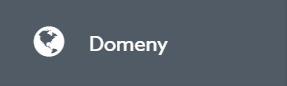
- Kliknij nazwę domeny, dla której chcesz włączyć DNS Anycast.
- Znajdź moduł Hosting DNS i kliknij Opcje -> Przełącz na serwery DNS operatora.
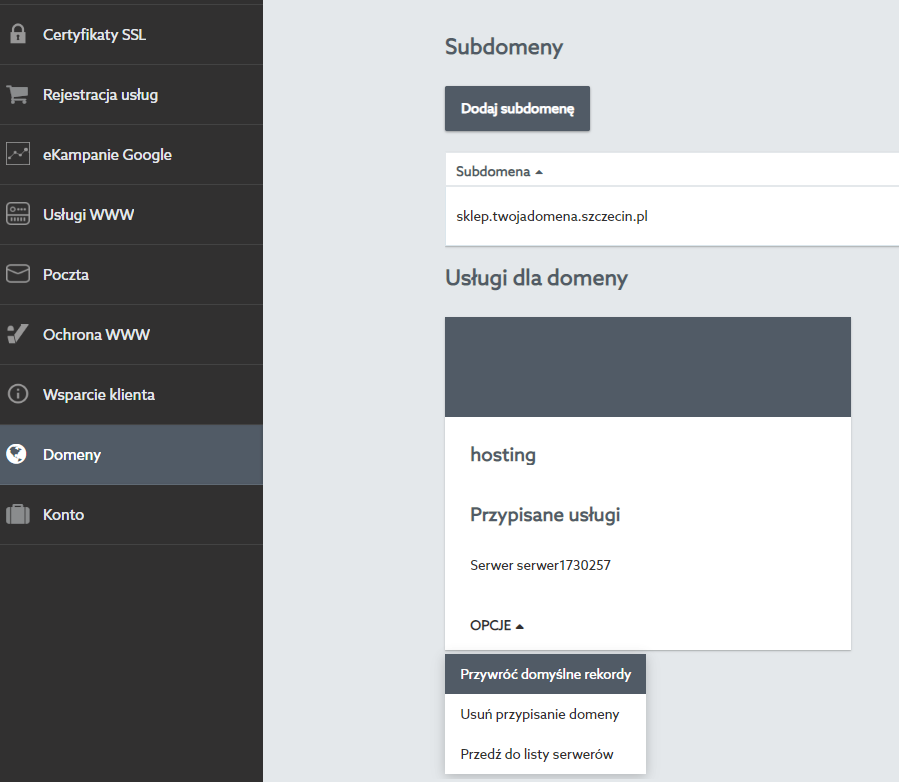
- Potwierdź chęć zmiany delegacji domeny na DNS home.pl.
Pamiętaj, że zmiana delegacji może potrwać 30h i od tej chwili wszystkie ustawienia tej domeny będą zapisywane na serwerach DNS w home.pl.
Jak przekierować ruch WWW i poczty na zewnętrzne serwery (poza home.pl)?
Po skierowaniu domeny na serwery DNS w home.pl w ramach tej samej domeny możesz skierować ruch poczty oraz WWW na serwer zewnętrzny bez potrzeby delegacji domeny na inne serwery DNS.
Dzięki temu domena będzie nadal utrzymywana na serwerach DNS w home.pl, a zarazem będzie korzystała z technologii DNS Anycast, ale cały ruch WWW oraz poczty e-mail zostanie skierowany na serwer zewnętrzny (poza home.pl). Możesz przeprowadzić takie działanie, dodając odpowiednie rekordy A i MX kierujące na inny serwer (adres IP oraz host).
- Zaloguj się do Panelu klienta.
- Wybierz sekcję menu Domeny, która znajduje się po lewej stronie ekranu.
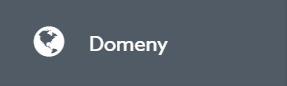
- Kliknij nazwę domeny, dla której chcesz ustawić odpowiednie rekordy A i/lub MX kierujące na inny serwer.
- Znajdź moduł Hosting DNS i kliknij Opcje -> Zarządzaj rekordami.
- Kliknij przycisk Opcje -> Edytuj przy utworzonym już rekordzie A lub MX lub kliknij Dodaj nowy rekord, aby rozpocząć tworzenie nowego rekordu dla tej domeny.
- Rekord A pozwala skierować ruch WWW na adres IP innego serwera. Podczas dodawania rekordu A podaj adres IP serwera, na którym znajduje się strona WWW.
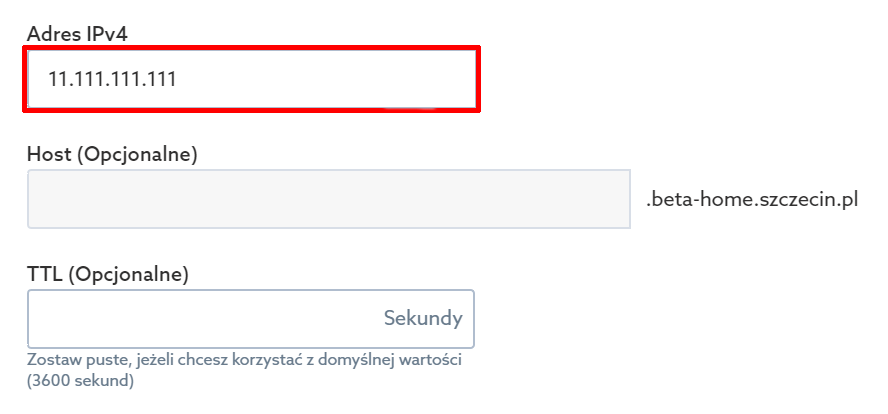
- Rekord MX pozwala skierować ruch poczty we wskazanej domenie na inny serwer zewnętrzny. Podczas dodawania rekordu MX podaj host serwera poczty, na którym znajduje się poczta e-mail.

- Rekord A pozwala skierować ruch WWW na adres IP innego serwera. Podczas dodawania rekordu A podaj adres IP serwera, na którym znajduje się strona WWW.